群晖nas自用:
- calibre-web电子书管理集成calibre-server的ebook-convert转换功能
感谢以下项目:
https://github.com/janeczku/calibre-web
https://github.com/kovidgoyal/calibre
版本:
| 名称 |
版本 |
说明 |
| calibre-web |
0.6.10 |
amd64;arm64v8;arm32v7 |
| calibre-server |
5.2.0 |
amd64;arm64v8;arm32v7 |
| kepubify |
3.1.6 |
amd64;arm64v8;arm32v7 |
版本升级注意:
- 0.6.8新增kepubify(Epub转换Kepub),默认路径/usr/local/bin/kepubify(基本配置-外部二进制)。升级安装需自己设置。
- 新增容器启动时自动添加图书(配置autoaddbooks文件夹,图书添加后会自动删除)。使用此功能请备份图书。
- 容器启动后添加至autoaddbooks文件夹的图书30s后会自动添加至书库,图书添加后会自动删除。使用此功能请备份图书。
- arm32v7版ebook-convert可能无法转换成PDF格式。
docker命令行设置:
- 下载镜像
|
|
docker pull johngong/calibre-web:latest |
- 创建calibre-web容器
|
|
docker create \ --name=calibre-web \ -p 8083:8083 \ -p 8080:8080 \ -v /配置文件位置:/config \ -v /书库:/library \ -v /自动添加文件夹:/autoaddbooks \ -e USER=用户名 \ -e PASSWORD=用户密码 \ --restart unless-stopped \ johngong/calibre-web:latest |
- 运行
- 停止
- 删除容器
- 删除镜像
|
|
docker image rm johngong/calibre-web:latest |
变量:
| 参数 |
说明 |
--name=calibre-web |
容器名 |
-p 8083:8083 |
calibre-web web访问端口 ip:8083,默认用户名: admin 默认密码: admin123 |
-p 8080:8080 |
calibre-server web访问端口 ip:8080 |
-v /配置文件位置:/config |
calibre-web与calibre-server配置位置文件 |
-v /书库:/library |
calibre-web与calibre-server书库默认位置 |
-v /自动添加文件夹:/autoaddbooks |
calibre自动添加图书文件夹位置 |
-e USER=用户名 |
calibre-server 用户名 |
-e PASSWORD=用户密码 |
calibre-server 用户密码 |
-e WEBLANGUAGE=zh_CN |
calibre-server web界面语言,默认中文 |
- 其它语言:
|
|
ALLLANGUAGE=("af" "am" "ar" "ast" "az" "be" "bg" "bn" "bn_BD" "bn_IN" "br" "bs" "ca" "crh" "cs" "cy" "da" "de" "el" "en_AU" "en_CA" "en_GB" "eo" "es" "es_MX" "et" "eu" "fa" "fi" "fil" "fo" "fr" "fr_CA" "fur" "ga" "gl" "gu" "he" "hi" "hr" "hu" "hy" "id" "is" "it" "ja" "jv" "ka" "km" "kn" "ko" "ku" "lt" "ltg" "lv" "mi" "mk" "ml" "mn" "mr" "ms" "mt" "my" "nb" "nds" "nl" "nn" "nso" "oc" "or" "pa" "pl" "ps" "pt" "pt_BR" "ro" "ru" "rw" "sc" "si" "sk" "sl" "sq" "sr" "sr@latin" "sv" "ta" "te" "th" "ti" "tr" "tt" "ug" "uk" "ur" "uz@Latn" "ve" "vi" "wa" "xh" "yi" "zh_CN" "zh_HK" "zh_TW" "zu") |
群晖docker设置:
- 卷
| 参数 |
说明 |
本地文件夹1:/library |
calibre-web与calibre-server书库默认位置 |
本地文件夹2:/config |
calibre-web与calibre-server配置位置文件 |
本地文件夹3:/autoaddbooks |
calibre自动添加图书文件夹位置 |
- 端口
| 参数 |
说明 |
本地端口1:8083 |
calibre-web web访问端口 ip:8083,默认用户名: admin 默认密码: admin123 |
本地端口2:8080 |
calibre-server web访问端口 ip:8080 |
- 环境变量:
| 参数 |
说明 |
USER= |
calibre-server 用户名 |
PASSWORD= |
calibre-server 用户密码 |
WEBLANGUAGE=zh_CN |
calibre-server web界面语言,默认中文 |
其它:
- ebook-convert转换配置:管理-配置-基本设置-外部二进制-选择使用calibre的电子书转换器-转换工具路径:/opt/calibre/ebook-convert-提交
- calibre-web自带上传功能并不好,可开启calibre-server,并用其上传。
- ebook-convert转换其它格式到PDF时需要语言字体,不然转换后只有英文。
|
|
PDF字体设置: 复制字体到 config\calibre-server\calibrefonts (本地文件夹2\calibre-server\calibrefonts),重启docker。 例如:将simsun.ttc 复制字体到 config\calibre-server\calibrefonts ,中文转换正常。 |
手机阅读
calibre-web 提供了 OPDS 协议的服务地址:http://${vps-ip}/cms/opds/(或 http://${vps-ip}:8083/opds/)。
换言之所有支持 OPDS 协议的 APP 都可以对接到 calibre-web 获取书库中的电子书,例如这些 APP :
| APP |
适用设备/系统 |
说明 |
| FullReader |
Android |
界面清新但是有广告,而且汉化不完全,有少量韩文 |
| AIReader |
Android |
没有广告但是外观不好看 |
| kybook3 |
iOS |
目前已知 iOS 唯一支持 OPDS 的 APP |
| kindle |
kindle |
仅在 kindle 设备上支持 OPDS,在 Android/iOS 上不支持 |
http://xzh.i3geek.com
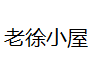 老徐小屋
老徐小屋